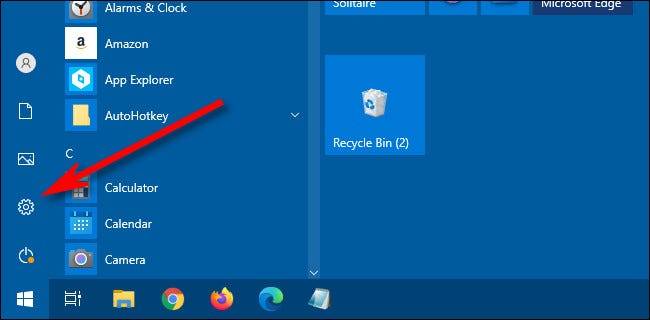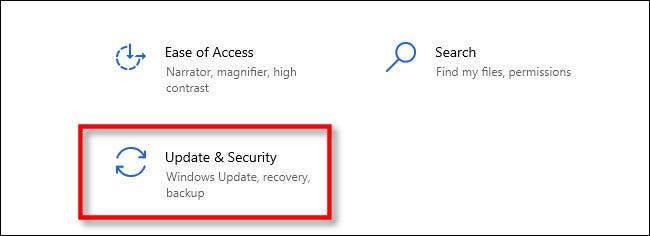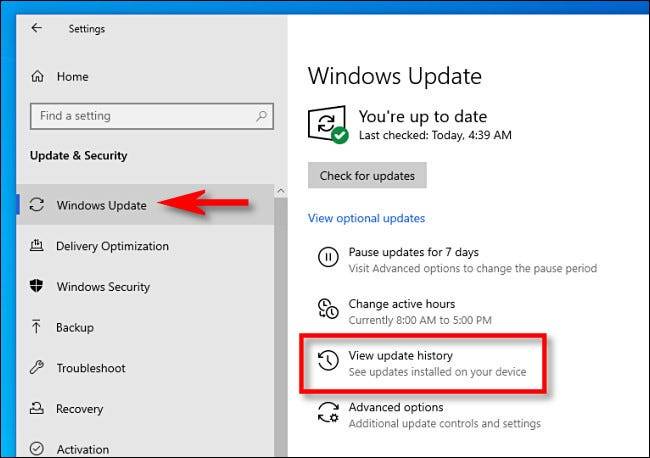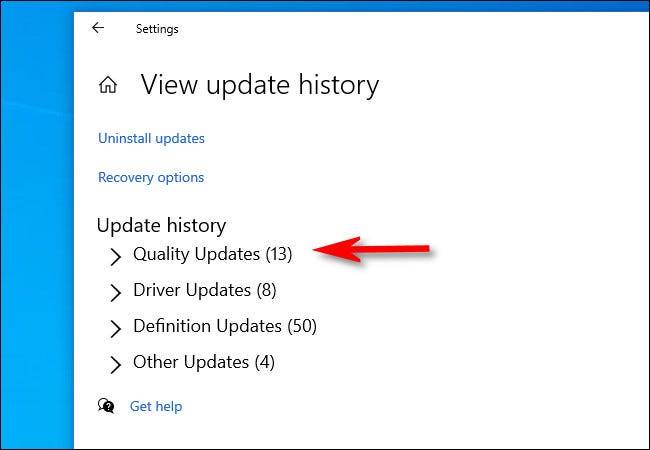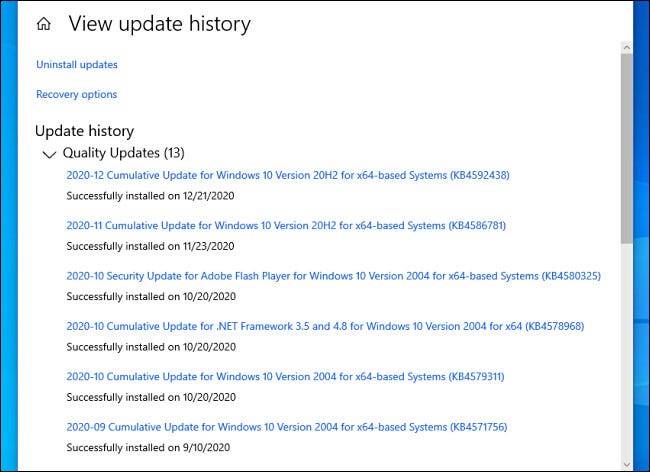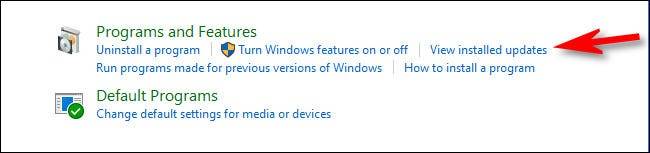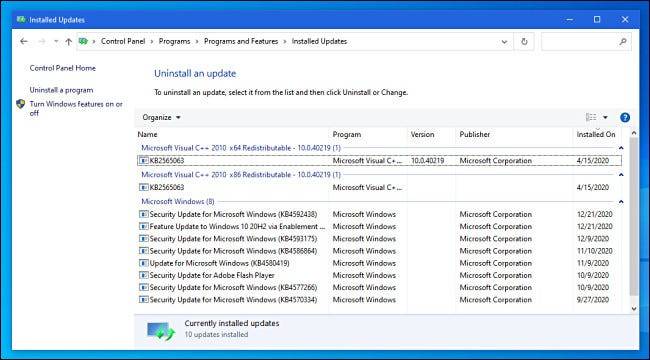Windows 11 Pro ISO文件在哪下载最新版?如何下载原装纯净版Win11 ?点击进入 持续更新!
Microsoft会经常更新Windows 10,但安装每个更新的时间并不总是很清楚。幸运的是,有两种简单的方法可以查看最新安装的更新列表。这是检查方法。
首先,打开“ Windows设置”。最快的方法是单击“开始”菜单中的小齿轮图标或按键盘上的Windows + i。
在“设置”中,单击“更新和安全性”。
从边栏中选择“ Windows Update”,然后单击“查看更新历史记录”。
在“查看更新历史记录”页面上,您将能够查看按类别分类的已安装Windows 10更新的多个列表。这是每个类别的含义。
- 质量更新:这些是Windows 10操作系统本身的常规主要更新。
- 驱动程序更新:这些是驱动程序的更新,这些更新使您可以在系统中使用设备。
- 定义更新:这些是Microsoft Defender反恶意软件的更新,其中添加了有关新出现的威胁的新信息,因此Windows可以检测到它们。
- 其他更新:这些是不属于其他三个类别的其他更新。
默认情况下,某些类别可能会折叠。要查看它们,请单击类别标题。
展开每个部分后,您会看到按时间倒序排列的更新(最新更新列在顶部)。对于每个条目,您将在一行上看到更新的名称,然后在其下方列出安装日期。
在几个类别中,每个更新的名称也是一个Web链接。如果您需要有关特定更新的更多信息,请单击其链接,然后将打开浏览器。在浏览器中,您将在Microsoft支持网站上看到该更新的页面。
签出列表后,可以关闭“设置”窗口。
如何在控制面板中查看已安装更新的列表
您还可以使用Windows控制面板查看已安装更新的列表。为此,请打开“控制面板”并导航至“程序”>“程序和功能”,然后单击“查看已安装的更新”。
您会看到Windows已安装的每个更新的列表。可以通过单击每列的标题行对列表进行排序。
完成后,关闭“控制面板”。任何时候您需要再次检查列表时,只需重新打开控制面板或使用上面列出的设置方法即可。